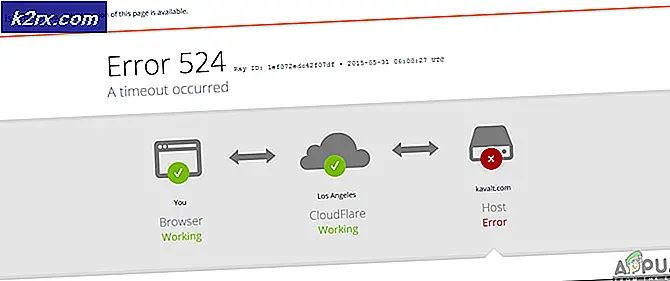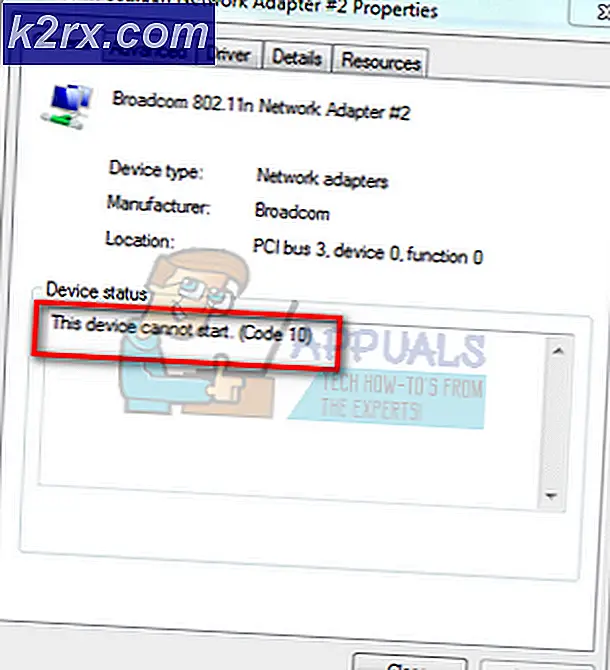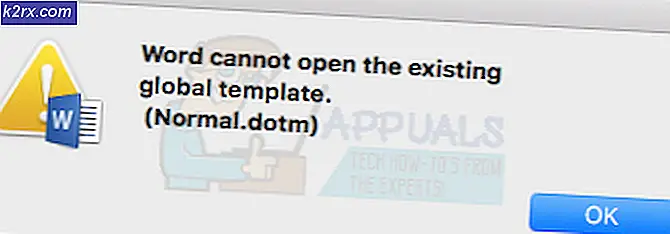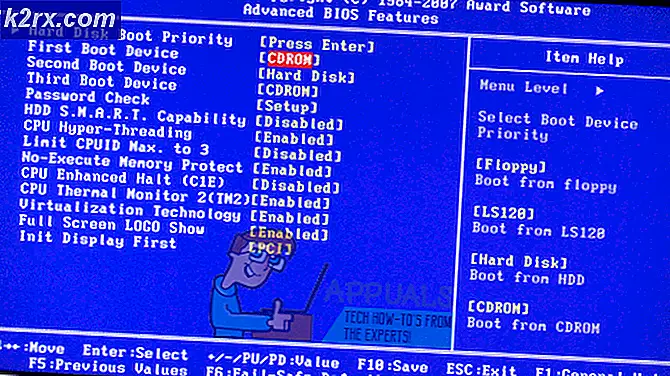Waar is het Configuratiescherm in Windows 10
Het Configuratiescherm maakt integraal deel uit van het Windows-besturingssysteem. Iedereen die een willekeurige versie van Windows heeft gebruikt, weet dat het Configuratiescherm het centrale commandocentrum is vanwaaruit u toegang hebt tot alle instellingen in Windows.
In Windows 10 heeft Microsoft echter een andere app met de naam Instellingen geïntroduceerd om zich aan te passen aan de aanraaklay-out voor tablets, computers en mobiele apparaten, ontworpen om de gebruikerservaring te vereenvoudigen met dezelfde functies als het Configuratiescherm; maar na al die jaren Windows te hebben gebruikt, voelen de meeste gebruikers zich nu niet op hun gemak bij Instellingen en gebruiken ze het Configuratiescherm liever. In deze handleiding zullen we zien hoe u bij het configuratiescherm kunt komen.
Hoe toegang te krijgen tot / Open het Configuratiescherm in Windows 10
Methode 1: Startmenu of sneltoetsmethode
Klik met de rechtermuisknop op het menu Start in de linkerbenedenhoek van Windows 10. Als u liever het toetsenbord gebruikt, drukt u op Win + X- sneltoets. Hierdoor wordt een contextueel menu geopend van waaruit u naar het Configuratiescherm kunt gaan.
PRO TIP: Als het probleem zich voordoet met uw computer of een laptop / notebook, kunt u proberen de Reimage Plus-software te gebruiken die de opslagplaatsen kan scannen en corrupte en ontbrekende bestanden kan vervangen. Dit werkt in de meeste gevallen, waar het probleem is ontstaan door een systeembeschadiging. U kunt Reimage Plus downloaden door hier te klikkenMethode 2: Bestandsverkenner navigatiedeelvenster methode
Klik op het tabblad Weergave in Windows 'Verkenner, klik op de knop Navigatievenster aan de linkerkant en klik op Toon alle mappen .
In het navigatievenster aan de linkerkant van het Explorer-venster ziet u het pictogram van het Configuratiescherm. U kunt op elk moment op dit pictogram klikken om toegang te krijgen tot het Configuratiescherm.
Hoe de weergave van het bedieningspaneel te veranderen
Standaard start het configuratiescherm in de categorieweergave. Als u echter de voorkeur geeft, kunt u de weergave wijzigen zodat alle items als grote of kleine pictogrammen worden weergegeven. Ga gewoon naar het dropdown-menu Weergeven via de rechterbovenhoek van het verkennervenster en selecteer de gewenste weergave door op de kleine pijl te klikken.
PRO TIP: Als het probleem zich voordoet met uw computer of een laptop / notebook, kunt u proberen de Reimage Plus-software te gebruiken die de opslagplaatsen kan scannen en corrupte en ontbrekende bestanden kan vervangen. Dit werkt in de meeste gevallen, waar het probleem is ontstaan door een systeembeschadiging. U kunt Reimage Plus downloaden door hier te klikken